Ejecutar toma por workflow
Prerrequisitos
- Licencia activa de SoftExpert Workflow y de SoftExpert Proceso.
- Acceso al menú Gestión > Planificación de la toma (SP003) o Gestión > Seguimiento de la toma (SP004).
- Acceso al menú Proceso (PM063) en SoftExpert Proceso.
- Proceso registrado y configurado con automatización por workflow.
Introducción
La toma de CEP por workflow permite el monitoreo de un proceso. De esta forma, es posible obtener, automáticamente, los datos de cada instancia generada por workflow.
Los datos que se pueden obtener son:
- Tiempo de ejecución: registra el tiempo para concluir una actividad específica o una instancia completa. En este caso, el valor puede estar en formato de segundos, minutos u horas.
- Obtener datos de los campos del formulario: busca la información introducida en determinados campos de los formularios vinculados a las actividades del proceso.
- Obtener datos de atributos: busca la información introducida en determinados atributos vinculados al proceso o a las actividades del proceso.
Para obtener los datos de los atributos y los datos de los campos del formulario, es necesario que los campos disponibles sean del tipo Numérico.
Vea cómo configurar las características del proceso que serán utilizadas en CEP (1) y, posteriormente, cómo crear y ejecutar una toma por workflow (2).
Configurar proceso
1. Acceda al menú Proceso (PM063).
2. Seleccione un proceso configurado con automatización por Workflow.
3. Haga clic en el botón ![]() .
.
4. Acceda a la sección Características. Si el proceso está homologado, haga clic antes en el botón Habilitar edición.
5. Seleccione una característica del tipo variable y haga clic en el botón  .
.
6. En el campo Aplicación, marque la opción "CEP". Si quiere adquirir esta característica automática, marque la opción "Habilitar automatización".
7. En el campo Origen, seleccione la opción "Variables del proceso".
8. En el campo Valor, seleccione la opción "Duración del proceso (en minutos)". De esta forma, cada nueva instancia generada, el sistema calculará, en minutos, cuánto tiempo llevó la instancia para ser finalizada. El valor de minutos será una nueva muestra en la toma de CEP.
8. Llene los demás campos requeridos.
9. Para finalizar, haga clic en el botón  .
.
10. Haga clic en el botón Aceptar revisión.
Para más información sobre cómo efectuar configuraciones en SoftExpert Proceso, haga clic aquí.
Registrar y ejecutar toma por workflow
1. Acceda al menú Gestión > Planificación de la toma (SP003) o Gestión > Seguimiento de la toma (SP004).
2. Haga clic en el botón  .
.
3. En el campo Tipo de objeto a ser tomado, seleccione la opción Workflow.
4. Seleccione un proceso.
5. Haga clic en el botón  .
.
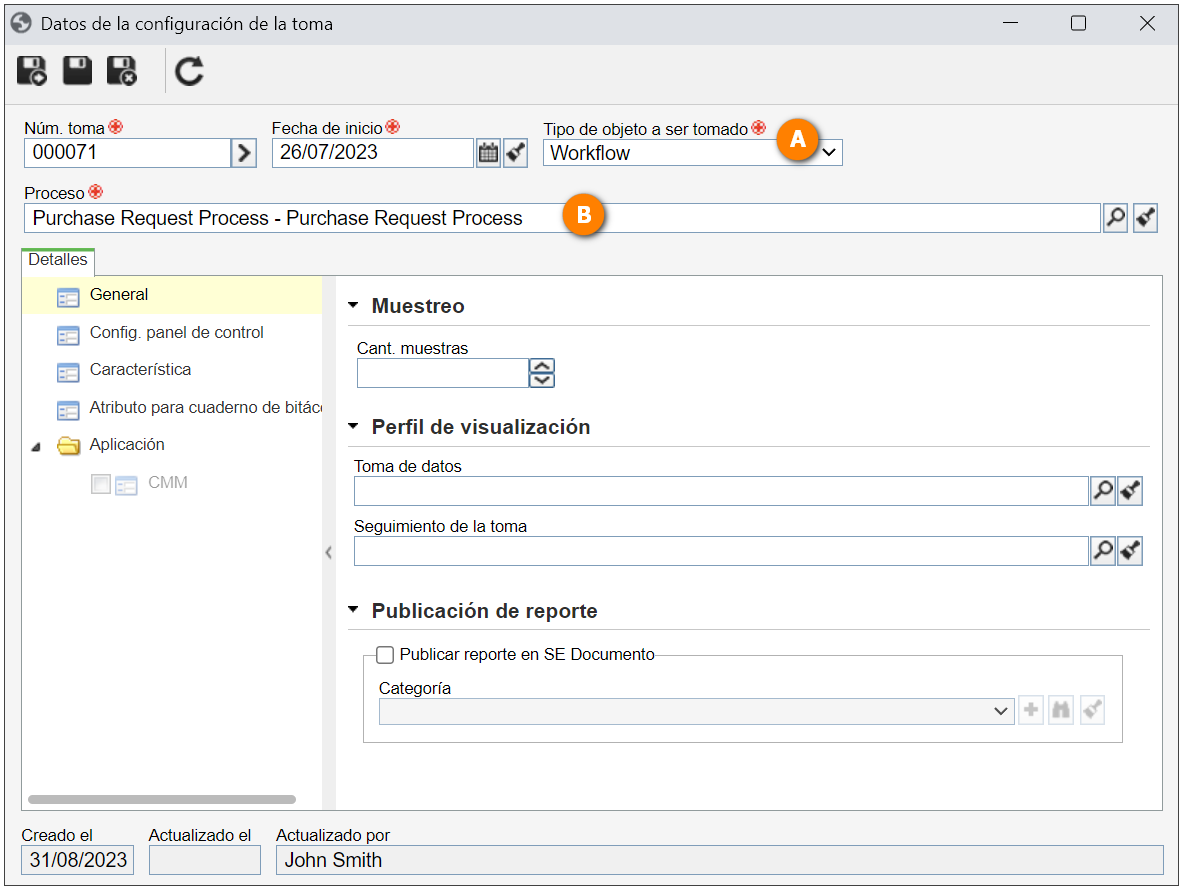
Conclusión
Con este artículo, fue posible comprender cuáles datos pueden ser obtenidos con una toma configurada vía workflow. Para ejecutar este tipo de toma, basta con inicializar una instancia del workflow. Cuando finalice la instancia, se generará una nueva muestra en la toma del CEP, mostrando el tiempo de ejecución de la instancia (1) y la instancia que originó este valor de lectura (2).